1.ご希望の日時を選択
「〇」がご予約可能な日時になります。
「△」はご予約可能ですが残り少ない日時です。

2.必要事項を入力し個人情報の取り扱いを確認
必須印の項目は必須入力欄です。
面談環境の確認
Web面談をする際の接続環境をお知らせください。
(おわかりになる範囲で大丈夫です)

ご連絡先の入力
予約完了や当日の手順のお知らせ、資料送付などさせていただきます。
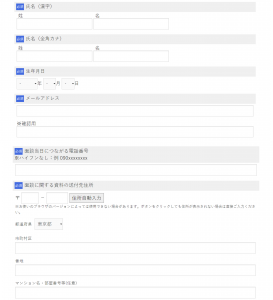
手順確認
・面談に関する資料の送付先住所
面談に関する資料の送付先住所
郵便番号を入力の上、「検索」を押すと住所が自動入力されます。
その後、番地などを追記してください。
※建物名や部屋番号、会社名などが抜けているとお届けまでお時間がかかる場合がございます。出来るだけ詳細にご記入ください。
・面談当日につながる電話番号
面談日時につながる電話番号を入力してください。
個人情報の取扱いを確認
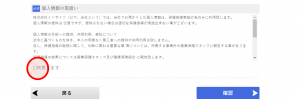
手順確認
「個人情報の取扱い」を確認の上、同意のチェックボックスにチェックを入れて「確認」を押してください。
3.入力内容を確認
送信内容の確認画面が表示されます。今一度ご入力内容の確認をお願いします。
4.予約申し込み完了
予約の申し込みが完了です。
5.申し込み完了メール受信
メールが届かない場合は、迷惑メールフォルダをご確認ください。
また、受信設定によってはメールが届かないことがありますので、
「challenge22@nicewell.jp」からのメールを受信できるよう設定してください。
ご予約は健康保険組合や自治体から配布された、ご案内資料に記載のご予約受付URLよりお願いします。
ご予約お待ちしております!


